
Linux'ta Kullanıcı Yönetimi: Terminali kullanarak nasıl yapılır?
Hiç şüphesiz, herhangi bir ürünü kurarken ve kullanırken genellikle atılan ilk adımlardan biri. Sistema operativoincluyendo GNU / Linux, hem sunucu bilgisayarlar hem de masaüstü bilgisayarlar için kullanıcı hesaplarının oluşturulması.
Ve kullanılıp kullanılmadıkları grafiksel araçlar (GUI) o terminal araçları (CLI) Linux'ta kullanıcı hesaplarını yönetmek için ideal olan her zaman bu görevleri komut satırı aracılığıyla bilmek ve bunlara hakim olmak olacaktır. Bu nedenle bugün «Linux'ta Kullanıcı Yönetimi'.

Ve her zamanki gibi, bugünün konusuna tam olarak girmeden önce “Linux Kullanıcı Yönetimi”, özellikle hakkında kullanıcı hesapları oluştur ve sil, ilgilenenler için daha önceki bazı yayınlara aşağıdaki bağlantıları bırakacağız. Gerekirse bu yayını okumayı bitirdikten sonra bunları kolayca keşfedebilecekleri bir şekilde:
"UNIX/Linux işletim sistemleri, birçok kullanıcının aynı sistem üzerinde aynı anda çalışabileceği ve işlemciler, sabit sürücüler, bellek, ağ arabirimleri, sisteme takılı cihazlar vb. gibi kaynakları paylaşabileceği GERÇEK bir çok kullanıcılı ortam sunar. Bu nedenle Sistem Yöneticileri, sistem kullanıcılarını ve gruplarını sürekli olarak yönetmek ve iyi bir yönetim stratejisi oluşturmak ve uygulamakla yükümlüdür.başlıklı bir kılavuz yayınladı. Yerel kullanıcı ve grup yönetimi - KOBİ ağları
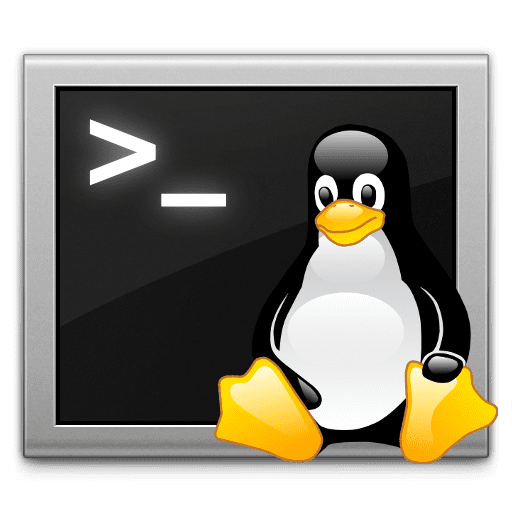

Linux Kullanıcı Yönetimi: Yararlı Komutlar
useradd ve adduser Komutları
Başta belirttiğimiz gibi, kullanıcı oluşturmak genellikle temel ve ilk görevdir. İşletim sistemleri, dahil GNU / Linux. Çoğu zaman, ilk kullanıcı kurulum sırasında oluşturulur ve ikincil kullanıcılar bazı grafik arayüz araçlarıyla oluşturulur.
Bu arada, diğer durumlarda genellikle terminal veya konsol kullanılır. Ve bu son durumda, yani terminal aracılığıyla, kullanıcı oluşturmak için 2 komut kullanılabilir. Hangileri: "useradd" y "aduser".
Ve useradd ve adduser komutları nasıl farklıdır?
İkisi arasındaki temel fark, "useradd" bir komuttur doğrudan bir işletim sistemi ikili dosyasını çalıştırırken, "adduser", perl'de yapılmış bir komut dosyasıdır hangi "useradd" ikilisini kullanır. Bu nedenle, "adduser" komutunun en büyük avantajı, kullanıcının ana dizinini (/home/usuario/) otomatik olarak oluşturabilmesidir, "useradd" komutu ise ek bir seçeneğin (parametre - m) kullanılmasını gerektirir.
Sin ambargo, "aduser" çekirdek komutu olmamak GNU / Linux İşletim Sistemi çalışan, mevcut olduğu tüm dağıtımlarda aynı şekilde veya aynı şekilde çalışmayabilir. Sonuç olarak, "adduser" yerine "useradd" kullanılması her zaman önerilir. Aynısı "userdel" ve "deluser" komutları için de geçerlidir.

Komutların pratik örnekleri: useradd, adduser, userdel ve deluser
- Yürütülecek eylem: 1.- Kişisel dizini de dahil olmak üzere bir sistem kullanıcısı oluşturun.
komut sırası: «sudo useradd -m usuario1»
- Yürütülecek eylem: 2.- Kişisel dizininizi eklemeden bir sistem kullanıcısı oluşturun.
komut sırası: «sudo useradd usuario2»
- Yürütülecek eylem: 3.- Kişisel dizini de dahil olmak üzere bir sistem kullanıcısı oluşturun.
komut sırası: «sudo adduser usuario3»
- Yürütülecek eylem: 4.- Kişisel dizini de dahil olmak üzere bir kullanıcıyı sistemden siler.
komut sırası: «sudo userdel -r usuario1»
- Yürütülecek eylem: 5.- Kişisel dizini hariç bir kullanıcıyı sistemden siler.
komut sırası: «sudo userdel usuario2»
- Yürütülecek eylem: 6.- Kişisel dizini hariç bir kullanıcıyı sistemden siler.
komut sırası: «sudo deluser usuario3»
Kullanıcı hesabı yönetimiyle ilgili diğer komutlar
Ayrıca, kullanılabildikleri gibi "useradd", "adduser", "userdel" ve "deluser" komutları basit bir şekilde kullanıcı hesapları oluştur ve sil işletim sistemi içinde, daha çeşitli ve karmaşık durumlar için çoklu seçenekleri (parametreleri) ile birlikte de kullanılabilirler. Ve ayrıca var diğer ilişkili komutlar bu, kullanıcı hesaplarında tamamlayıcı görevleri yürütmemize izin verir.
Bunu yapmak için, aşağıda belirtilenleri gösteren bazı özel ve daha gelişmiş görevleri göreceğiz:
- Yürütülecek eylem: Bir sistem kullanıcısına sudo izni verin.
komut sırası: «sudo usermod -a -G sudo usuario1»
- Yürütülecek eylem: Bir sistem kullanıcısı için bir parola belirleyin.
komut sırası: «sudo passwd usuario1»
- Yürütülecek eylem: u1home adlı bir ana dizine sahip bir sistem kullanıcısı oluşturun.
komut sırası: «sudo useradd -d /home/u1home usuario1»
- Yürütülecek eylem: Belirli bir yolda bir giriş dizini olan bir kullanıcı oluşturun.
komut sırası: «sudo useradd -m -d /opt/usuario1 usuario1»
- Yürütülecek eylem: Bir gruptan bir sistem kullanıcısını silin.
komut sırası: «sudo deluser usuario1 grupo1»
- Yürütülecek eylem: Açık oturumu olan bir sistem kullanıcısının bilgilerini görüntüleyin.
komut sırası: «finger usuario1»
Son olarak, «Linux'ta Kullanıcı Yönetimi», aşağıdaki bağlantıları keşfetmenizi öneririz:
- Sisteme kullanıcı ve grup ekleyin – Ubuntu Manpages
- Sistem Kullanıcılarını ve Gruplarını Kaldır – Ubuntu Manpages
- Kullanıcılar ve Gruplar üzerinde Linux komut kitaplığı

Resumen
kısacası getir “Linux'ta Kullanıcı Yönetimi” terminal veya konsol aracılığıyla, gerçekten basit ve kolay bir iş olabilir. Her şeyden önce, elinizin altında yararlı, güncel ve resmi bilgiler varsa, komutlarla ilgili komutlar hakkında kullanıcı hesaplarının yönetimi içinde GNU / Linux İşletim Sistemi, hem sunucular hem de masaüstü bilgisayarlar için.
Bu yayının tüm sektör için çok yararlı olacağını umuyoruz. «Comunidad de Software Libre, Código Abierto y GNU/Linux». Ve aşağıda yorum yapmayı ve en sevdiğiniz web siteleri, kanallar, gruplar veya sosyal ağ toplulukları veya mesajlaşma sistemlerinde başkalarıyla paylaşmayı unutmayın. Son olarak, adresindeki ana sayfamızı ziyaret edin. «DesdeLinux» daha fazla haber keşfetmek ve resmi kanalımıza katılmak için Telgrafı DesdeLinux, Batı grup konu hakkında daha fazla bilgi için.